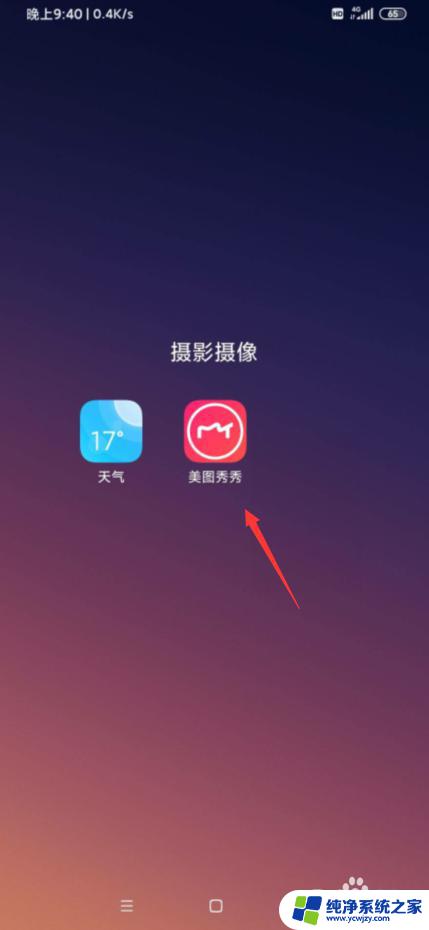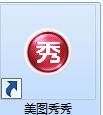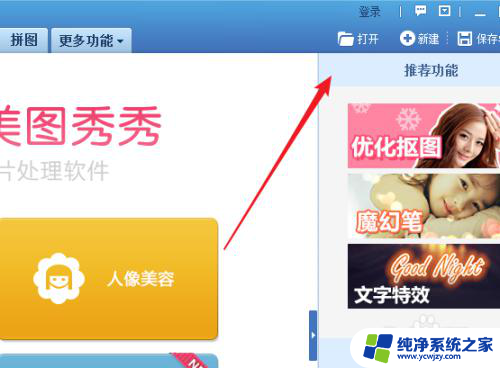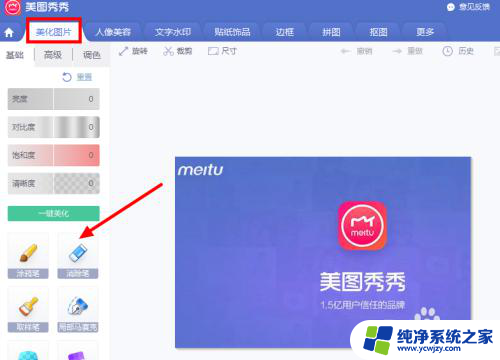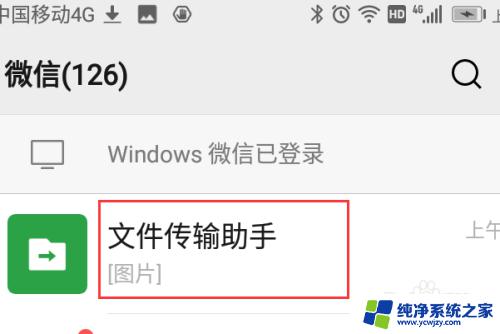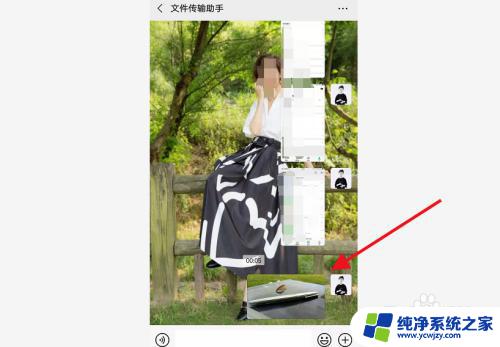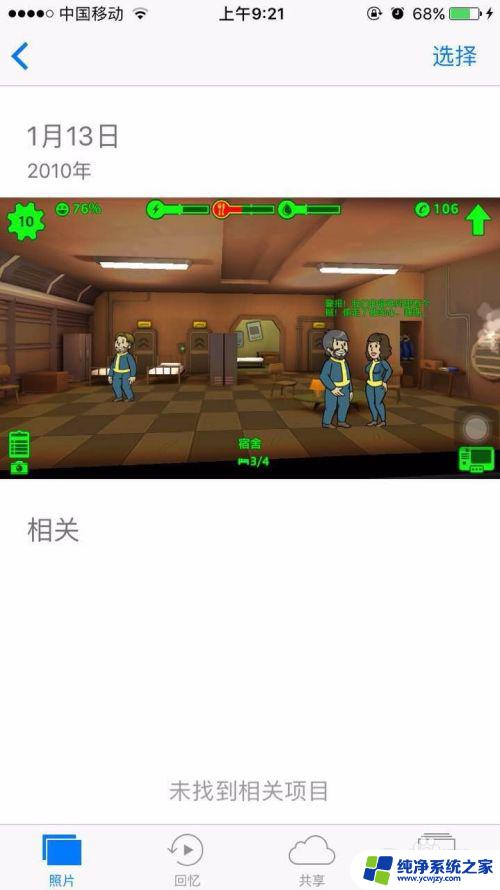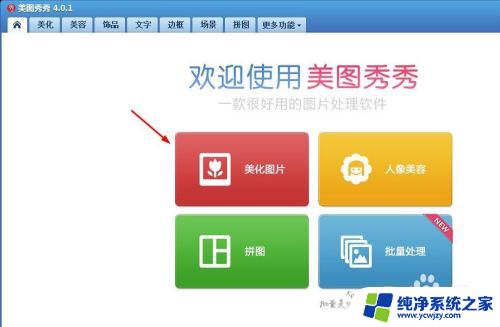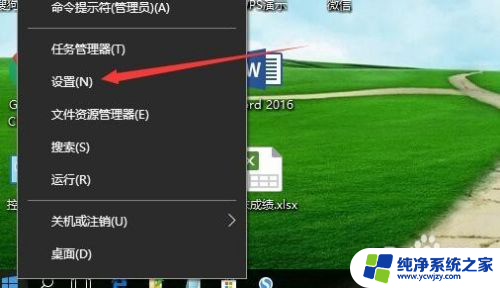图片改时间用什么软件 美图秀秀怎么改照片上的日期时间
在现如今社交媒体和电子相册的盛行下,我们拍摄的每一张照片都变得更加珍贵和有意义,有时候我们可能会遇到这样的情况:拍摄的照片没有正确记录日期和时间。这时我们就需要借助一些软件来修改照片上的日期和时间。其中美图秀秀就是一个非常受欢迎的工具,它不仅可以美化照片,还能轻松修改照片上的日期和时间。通过美图秀秀,我们可以方便地调整照片的拍摄时间,使其更贴合我们的需求。无论是为了纪念特殊的日子,还是为了更好地组织和管理照片,美图秀秀都是一个不错的选择。它简单易用的操作界面和丰富多样的编辑功能,让我们能够轻松地修改照片上的日期和时间,使其更加完美。
方法如下:
1.首先打开美图秀秀软件,然后点击右上角的打开,打开所要改的照片或直接拖进去。
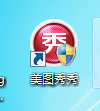
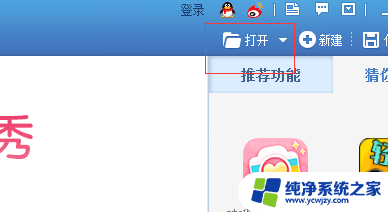
2.我们以下图为例,它上面有时间为2009/07/01 11:30,我们只改年份吧,其他的类似。

3.先点击左上的消除笔,进入消除模式。
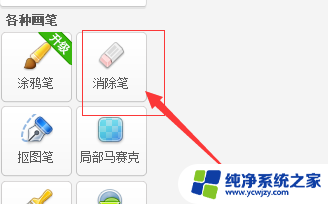
4.调整消除笔大小,把年份给消除了。可以看到只是年份没了,背景变化不大,没认真看看不出来变化,再点击应用退回之前的界面。
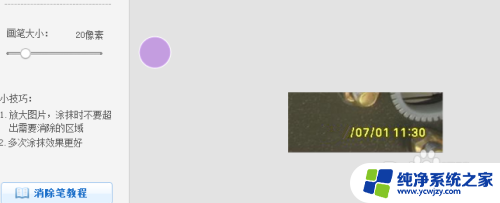
5.现在要添加年份文字,点击上的文字,进入文字编辑界面。
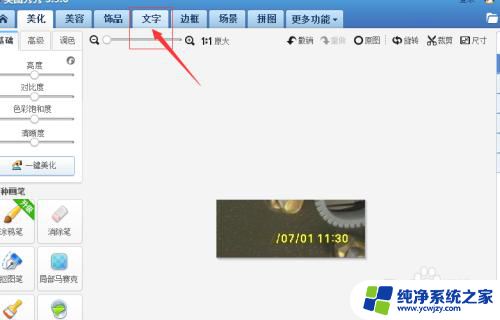
6.在此界面左上边点击输入文字,会弹出对话框。
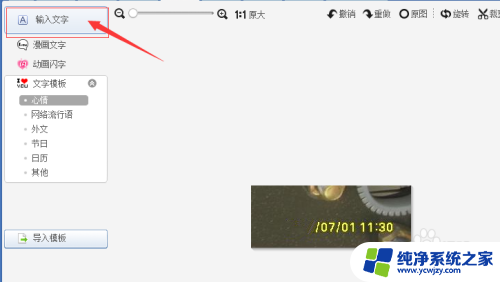
7.在这个框内填上年份,这里我们以2015为例。
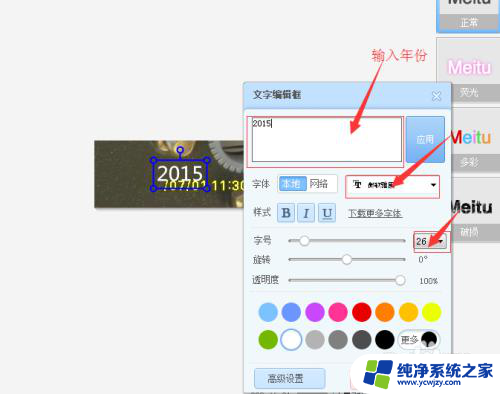
8.再调整色彩及大小,还有位置。让其看起来跟后面的一样,当然也可以全部探除,全部重新写。
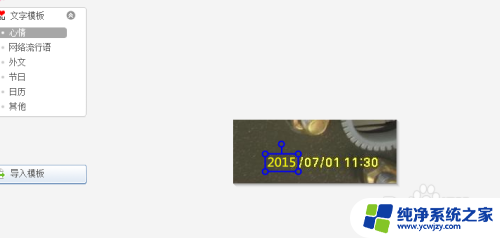
9.保存好后就是下面的图片了,时间已经被改好了。

以上就是图片改时间用什么软件的全部内容,有出现这种现象的朋友们可以尝试以上方法来解决,希望对大家有所帮助。